升级win10系统后没有蓝牙设备的解决方法 升级win10系统后没有蓝牙设备怎么回事
更新时间:2023-01-02 08:39:04作者:cblsl
许多小伙伴将电脑升级win10专业版后发现找不到蓝牙功能,打开设备管理器也没有看到蓝牙设备。蓝牙可以方便传输文件,是比较实用的一种功能。针对win10系统没有蓝牙设备问题,小编整理一篇解决方法给大家,感兴趣的一起来学习。
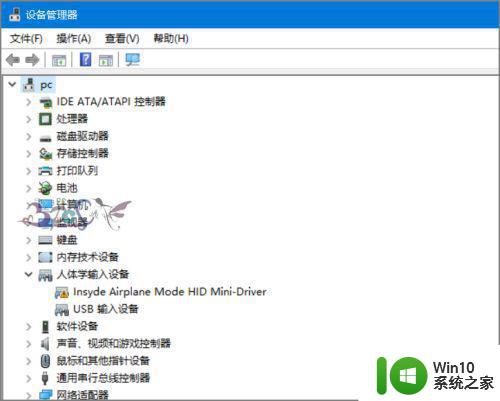
具体方法如下:
1、首先考虑是看看Windows10本身系统是否有更新补丁来解决一些兼容问题。
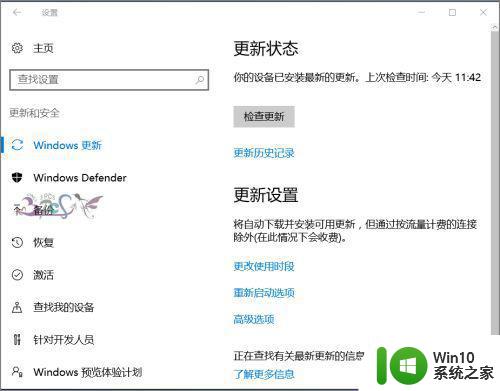
2、Windows10适配的驱动并不完善,经过更新,再看是否正常。
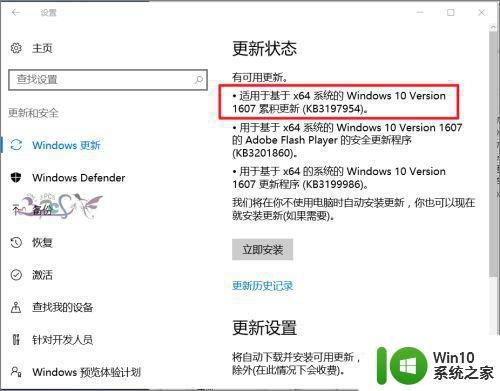
3、若经过更新Win10设备管理器中能看到蓝牙设备,但是无法使用,则可以看看是不是Windows10蓝牙驱动不兼容问题,去笔记本电脑官方网站,查看是否有支持Windows10的最新驱动,没有也可以下载低一个版本的驱动。低版本Win10蓝牙驱动安装不会的可以参考下面链接。
79win10蓝牙驱动安装
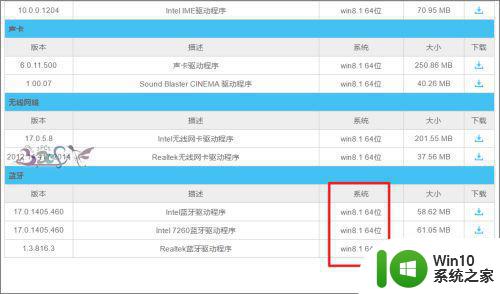
4、再者就是查看自身电脑设置是不是有异常。点击开始右键菜单中的计算机管理。
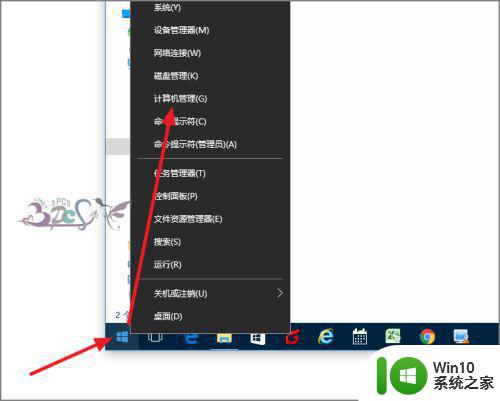
5、进入服务,找到蓝牙支持服务,看看这个服务是否启动。
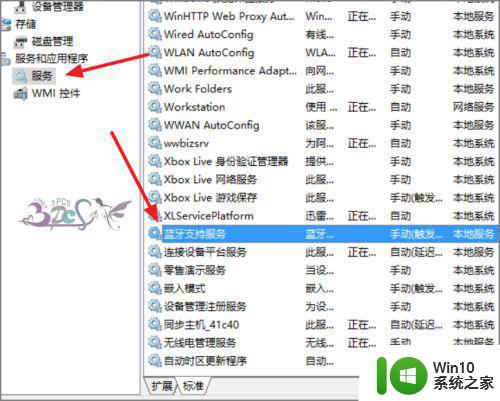
6、将这个服务启动,若设备管理器中还是没有出现蓝牙设备,那么只有降回低版本的操作系统看看,若还是没有,那么蓝牙硬件模块可能已经坏了,维修重新换一个蓝牙模块吧。
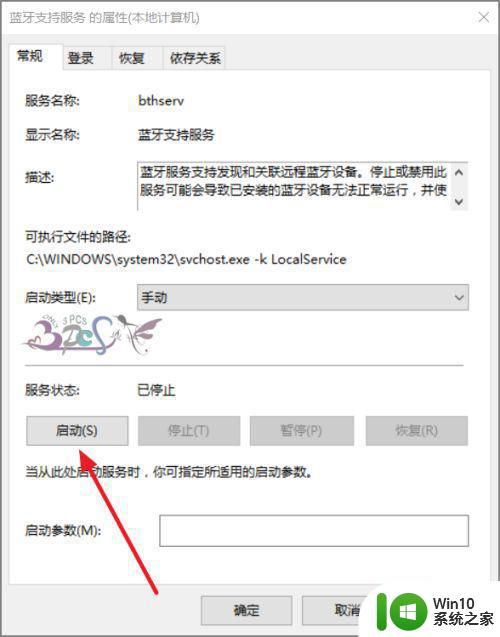
上述教程介绍win10系统后没有蓝牙设备的解决反复,启动相关蓝牙服务即可,有需求的小伙伴快来动手操作。
升级win10系统后没有蓝牙设备的解决方法 升级win10系统后没有蓝牙设备怎么回事相关教程
- w10系统设备管理器中没有蓝牙怎么办 Windows 10系统设备管理器蓝牙缺失解决方法
- win10找不到蓝牙设备的解决方法 Win10设备管理器中没有蓝牙怎么找回
- 更新win10之后没有蓝牙驱动怎么解决 win10更新后蓝牙设备无法连接怎么办
- 我的win10设备管理器里面没有蓝牙怎么解决 win10设备管理器找不到蓝牙解决方法
- 升级win10系统桌面不显示ie浏览器的解决方法 win10系统升级后桌面没有IE浏览器怎么办
- win10设备管理器没有蓝牙如何解决 win10设备管理器无蓝牙问题的解决方法
- surface pro 3升级win10系统备份方法 surface pro 3升级win10系统备份步骤
- 苹果电脑装win10系统后蓝牙找不到如何解决 苹果电脑win10系统蓝牙设备无法连接的解决方法
- macbookwin10没有蓝牙如何解决 苹果笔记本win10系统无法连接蓝牙设备怎么办
- 电脑上没有蓝牙功能怎么办 Win10设备管理器中没有蓝牙功能怎么解决
- w10升级系统后鼠标点击输入法没有选项的详细解决方法 Windows 10升级后鼠标点击输入法无法选择
- win10设备管理器没有蓝牙的处理办法 突然消失的Windows 10设备管理器中的蓝牙如何处理
- 蜘蛛侠:暗影之网win10无法运行解决方法 蜘蛛侠暗影之网win10闪退解决方法
- win10玩只狼:影逝二度游戏卡顿什么原因 win10玩只狼:影逝二度游戏卡顿的处理方法 win10只狼影逝二度游戏卡顿解决方法
- 《极品飞车13:变速》win10无法启动解决方法 极品飞车13变速win10闪退解决方法
- win10桌面图标设置没有权限访问如何处理 Win10桌面图标权限访问被拒绝怎么办
win10系统教程推荐
- 1 蜘蛛侠:暗影之网win10无法运行解决方法 蜘蛛侠暗影之网win10闪退解决方法
- 2 win10桌面图标设置没有权限访问如何处理 Win10桌面图标权限访问被拒绝怎么办
- 3 win10关闭个人信息收集的最佳方法 如何在win10中关闭个人信息收集
- 4 英雄联盟win10无法初始化图像设备怎么办 英雄联盟win10启动黑屏怎么解决
- 5 win10需要来自system权限才能删除解决方法 Win10删除文件需要管理员权限解决方法
- 6 win10电脑查看激活密码的快捷方法 win10电脑激活密码查看方法
- 7 win10平板模式怎么切换电脑模式快捷键 win10平板模式如何切换至电脑模式
- 8 win10 usb无法识别鼠标无法操作如何修复 Win10 USB接口无法识别鼠标怎么办
- 9 笔记本电脑win10更新后开机黑屏很久才有画面如何修复 win10更新后笔记本电脑开机黑屏怎么办
- 10 电脑w10设备管理器里没有蓝牙怎么办 电脑w10蓝牙设备管理器找不到
win10系统推荐
- 1 番茄家园ghost win10 32位官方最新版下载v2023.12
- 2 萝卜家园ghost win10 32位安装稳定版下载v2023.12
- 3 电脑公司ghost win10 64位专业免激活版v2023.12
- 4 番茄家园ghost win10 32位旗舰破解版v2023.12
- 5 索尼笔记本ghost win10 64位原版正式版v2023.12
- 6 系统之家ghost win10 64位u盘家庭版v2023.12
- 7 电脑公司ghost win10 64位官方破解版v2023.12
- 8 系统之家windows10 64位原版安装版v2023.12
- 9 深度技术ghost win10 64位极速稳定版v2023.12
- 10 雨林木风ghost win10 64位专业旗舰版v2023.12